Шлюз роутера – это важный элемент домашней сети, через который проходит вся информация, передаваемая между устройствами в сети интернет. Зачастую знание адреса шлюза роутера может быть полезно, особенно при настройке сети, подключении новых устройств или устранении неисправностей. В данной статье мы расскажем, как узнать адрес шлюза роутера на разных операционных системах и устройствах.
Самым простым способом узнать адрес шлюза роутера является использование командной строки на компьютере. На Windows для этого нужно открыть командную строку, нажав сочетание клавиш Win+R, и ввести команду ipconfig. После этого на экране появится информация о сетевых подключениях, среди которой можно найти строку "Шлюз по умолчанию", где будет указан адрес шлюза роутера.
Настройка роутера – важный шаг при подключении к сети интернет. Ведь от правильной настройки работы роутера зависит качество и скорость подключения. Зная адрес шлюза роутера, вы сможете получить доступ к его настройкам и изменить пароль, настроить порты или просмотреть сетевые параметры.
Почему важно узнать адрес шлюза роутера

Точка доступа к Интернету, известная как шлюз роутера, играет роль промежуточного узла между домашней сетью и Интернетом. Этот адрес позволяет устройствам обмениваться данными и получать доступ к ресурсам в сети. Без доступа к адресу шлюза роутера пользователь не сможет настроить сетевое соединение, добавить новых устройств или изменить настройки безопасности.
Узнав адрес шлюза роутера, пользователь может использовать его для настройки сети и контроля за ее работой. Например, можно настроить защиту Wi-Fi сети, добавить новые устройства или проверить статус подключения. Узнание адреса шлюза роутера также помогает в решении проблем с Интернет-соединением, таких как отсутствие доступа к Интернету или сбои в работе сети.
Знание адреса шлюза роутера предоставляет пользователям больше контроля над своей сетью и позволяет им легко настраивать и поддерживать свои устройства. Благодаря этому адресу, пользователи могут максимизировать производительность своей домашней сети и обеспечить безопасность своих данных в Интернете.
| Преимущества знания адреса шлюза роутера: |
| - Максимизация производительности домашней сети; |
| - Легкая настройка и поддержка устройств; |
| - Контроль над сетевыми соединениями; |
| - Обеспечение безопасности данных. |
Как узнать адрес шлюза роутера в Windows
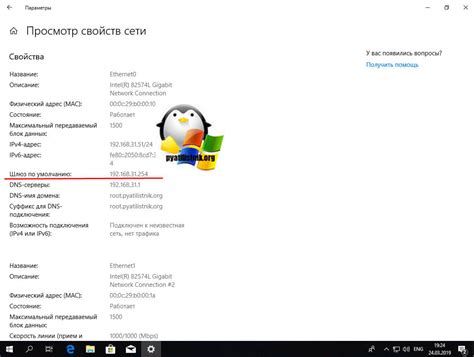
1. С помощью командной строки
а. Нажмите Win + R, чтобы открыть окно "Выполнить".
b. Введите "cmd" и нажмите Enter, чтобы открыть командную строку.
c. Введите "ipconfig" и нажмите Enter.
d. Найдите строку, содержащую информацию о "По умолчанию шлюзе". Адрес роутера будет указан рядом с этой строкой.
2. С помощью Центра управления сетями и общим доступом
a. Щелкните правой кнопкой мыши на значке сети на панели задач и выберите "Открыть Центр управления сетями и общим доступом".
b. Щелкните левой кнопкой мыши на текущем подключении и выберите "Состояние".
c. В открывшемся окне выберите "Подробнее".
d. Найдите строку с информацией о "Шлюзе" и в ней будет указан адрес роутера.
Теперь вы знаете, как узнать адрес шлюза роутера в Windows и можете использовать его для доступа к настройкам и управлению вашей домашней сетью.
Как узнать адрес шлюза роутера в MacOS

- Откройте Приложения > Утилиты > Терминал.
- В окне терминала введите следующую команду:
- Нажмите Enter.
- В результатах появится строка, содержащая адрес вашего шлюза. Наиболее часто это будет выглядеть как 192.168.1.1 или 192.168.0.1.
netstat -nr | grep defaultЕще один способ узнать адрес шлюза - это использовать системные настройки:
- Нажмите на значок Apple (яблоко) в верхнем левом углу экрана и выберите Параметры системы.
- Выберите Сеть.
- В боковом меню настройки сети выберите соединение, которое вы используете (например, Wi-Fi или Ethernet).
- Нажмите на кнопку "Дополнительно" в правом нижнем углу окна.
- Перейдите на вкладку TCP/IP.
- Адрес шлюза будет отображаться рядом с полем "Маршрутизатор".
Теперь у вас есть два способа узнать адрес шлюза роутера в MacOS. Выбирайте тот, который вам больше нравится или более удобен в использовании.